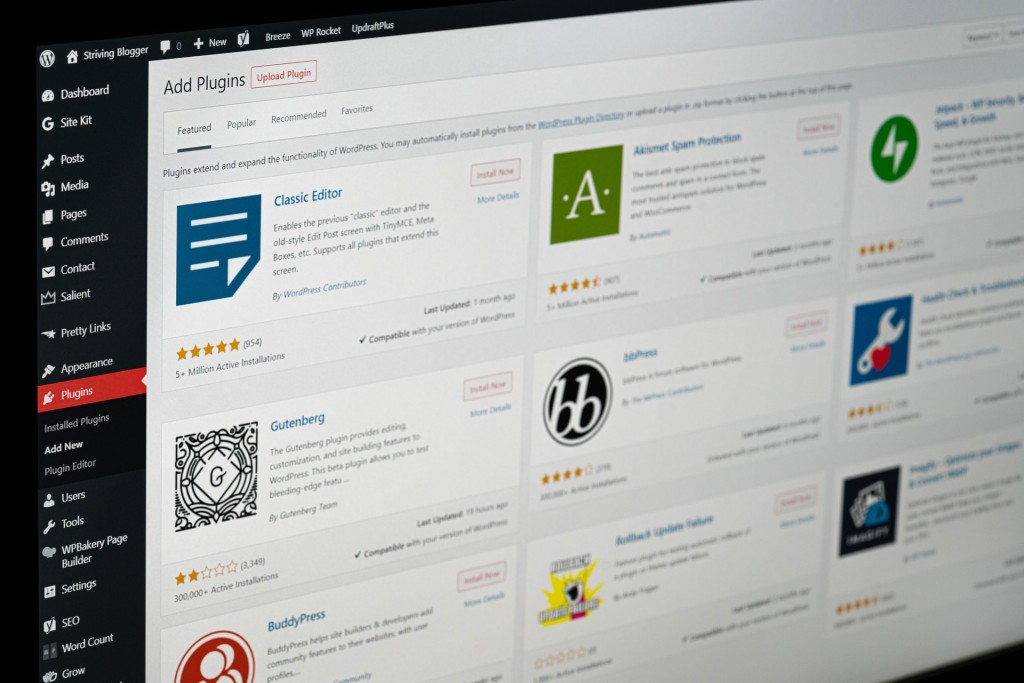WordPressのホームページを管理する時、初心者から中級者、もしくは上級者になるタイミングでは「テーマやプラグインの活用」が必要になってきます。
テーマやプラグインはマウスのクリックで、気軽にインストールや有効化ができてしまうため簡単そうに見えます。しかし、理解が深まっていない状態ですとエラーが発生し、最悪の場合、ホームページが表示されなくなるので、安易に試そうとせず、しっかりと学んでからインストールや有効化するのがおすすめです。
今回はWordPressのプラグイン・テーマに関する基礎知識、WordPressのプラグイン・テーマを選ぶ時のコツ、WordPressのホームページを管理する際のプラグインやテーマの影響と注意点、そしてにWordPressのホームページをプラグインやテーマでカスタマイズする時のポイントついてお話します。
Contents
WordPressのプラグイン・テーマに関する基礎知識
はじめにWordPressのプラグイン・テーマに関する基礎知識について簡単に説明します。
WordPressのプラグイン・テーマとは
WordPressはデフォルトの状態ではとてもシンプルな構成になっています。言い換えれば必要最低限の機能しか備えていないため、WordPressのカスタマイズ性や柔軟性を活用できてきない、活用する前の段階です。
WordPressのプラグインはデフォルトの状態では備わっていない機能を追加する仕組みです。プラグインは単一的に一つの機能を追加するもの、統合的に複数の機能を追加するものがあり、どちらも同じような機能を持つプラグインが多数存在しています。
WordPressのテーマはWordPressのデフォルトの状態では表現できないデザインを表現できるようにする仕組みです。テーマは切り替えるだけでトップページ、固定ページ、記事コンテンツページ、アーカイブページを統一感を保ちつつ、すべてのページのデザインを切り替えることができます。テーマもプラグインと同じく、数多く存在しており、細かな部分までカスタマイズする機能を備えたもの、もしくはテーマ固有の機能がないものなど様々です。
WordPressのプラグインとテーマを使いこなすことで、WordPressのカスタマイズ性や柔軟性を活用できるようになります。ただし、プラグインやテーマは組み合わせによって不具合やエラーが起こる可能性があるため、しっかりとした知識・下調べ・情報収集が必要です。
WordPressのプラグイン・テーマは誰が作っているのか
WordPressのプラグインやテーマは個人や企業・組織・チームなどさまざまです。公式のプラグインやテーマとして登録されれば、WordPressの管理画面のプラグインの項目から検索して表示されるようになります。WordPressの管理画面以外からもインストールすることが可能ですが、安易にインストールすると悪質なウイルスやプログラムが混入している可能性があるので注意しなくてはなりません。
公式のプラグインやテーマとして審査を通過したもの、同時にインターネット上の情報が豊富で、こまめにアップデートされているものであれば、個人でも企業・組織・チームのどちらが作ったものであればある程度信頼性が高いと言えます。
WordPressのプラグイン・テーマの有料・無料の違い
WordPressのプラグイン・テーマは、無料・有料のものがあり、一部機能に課金するタイプがあります。無料でも有料でもHTML・CSS・JavaScript・PHPについて理解が深まれば、カスタマイズして独自のデザインにすることは可能です。実際にテーマもプラグインもHTMLやCSS、JavaScriptやPHPなどで書かれたコードであるため、書き換えることでほぼ無限大にカスタマイズできるといっても過言ではありません。そのため、無料のプラグインやテーマを組み合わせる場合でも、自社のイメージにあったホームページのデザインを作ることができるでしょう。
ただし、有料のテーマの中には、公式では再現できないような表現のデザインが可能なものもあるため、無料のテーマをカスタマイズするよりお手軽であり、高いクオリティかつ他社との差別化となるデザインにしたい場合には課金を検討しても良いかもしれません。同時に、有料のテーマであれば適用して色合いを整えるだけで見栄えが良いため、カスタマイズに費やす時間の削減にもつながります。実際に「学んだつもりが思ったようなデザインにならない」と悩む時間が増えてしまうこともあるため、知識やノウハウが蓄積されるまでは有料のテーマを使った方が無難であることもあります。
また、有料・無料で悩むより、デザインや機能を最初から専門家に任せた方が良い場合もあります。特にITやWebに関する知識やノウハウとは無縁な業界・業種の場合、Web人材そのものが不在なためにデザインどころかホームページの管理や更新もできていないことがあるため、ホームページのリニューアルや更新・管理をまるごと専門家に外部委託することも前向きに検討すべきと言えます。
WordPressのプラグイン・テーマの種類と役割
WordPressのプラグインやテーマは数多く存在するとお伝えしました。もう少し細かく説明すると、テーマは基本的には全体的なデザインを整えるのが役割であり、パソコン・スマートフォン・タブレットなどでデザインが崩れないレスポンスデザインのもの、固有テーマが豊富でヘッダーやフッター、サイドバーや背景、文字色やリンクの色など細かく設定できるもの、動的な視覚効果を持つものやスライダーなどのプラグインでも実装できる機能も追加できるものもあります。
プラグインは基本的に機能を追加するものであり、問い合わせフォームの設置、EC機能の追加、会員制サイトやメルマガの発信、メールを管理する機能、セキュリティの強化、SEO支援ツールなど、テーマだけでは追加できない機能がたくさんあります。その他にも目に見えない部分のカスタマイズとして、サイトマップをGoogleと連携・送信、ページ表示速度の改善、静的ページの生成(WordPressはデフォルトで動的にページを生成する)、IPアドレスの監視やログインURLの変更など、ホームページを運営する上で必須であり、かつWordPressがデフォルトの状態で備わっていない機能もあるのです。
また、テーマは追加CSSという機能でCSSを細かく設定することでデザインを変更したり、テーマのテンプレートのPHPコードの追加や削除、書き換えを行ったりする知識、ノウハウがあればより独自性の高いデザインを実現できます。一方、プラグインは基本的にプラグインの設定項目を変更するのみ、直接的にプラグインのPHPコードを書き換えるのは稀と言えます。
プラグインは機能、テーマはデザインと、それぞれの役割をしっかりと見極めておき、プラグインで無理にデザインを変更しない、テーマで無理に機能を実装しようとしないようにするとスムーズです。
WordPressのプラグイン・テーマの安全性について
WordPressの公式として審査されたプラグイン・テーマであれば、基本的には安全であると言えます。ただし、すべてのコード・プラグラムが完全・完璧であることはありえないため、安全であるとしてもエラーやバグが後から発見され、悪用される可能性があることを忘れてはいけません。
実際に有名かつ人気のプラグインにおいても、クラッキングできる要素が発見され、後から対策をしているケースもあります。むしろ、WordPressの本体においても定期的なアップデート・更新によって脆弱性のパッチを行っています。
大切なのは「WordPressのセキュリティに関する情報を収集すること」です。インストールして有効化する前にセキュリティについて検証、インストールして有効化した後もインストールしたプラグイン名などで情報収集するなど、公式だから安全、インストールして終わりとならないようにしましょう。
また、プラグインとテーマの両方に言えることですが、WordPressの管理画面以外でダウンロードできるタイプ、すなわち非公式のプラグインやテーマ、かつ無料でも有料でも「危険だとは断言できないが、安全だとは限らない」ことは覚えておきましょう。公式ではなくても安全であるものもあれば、有料でも危険なものもある、その逆も然りであるということを忘れず、しっかりと精査した上で取り扱うようにしてください。
WordPressのプラグイン・テーマを選ぶ時のコツ
次にWordPressのプラグイン・テーマを選ぶ時のコツについて解説します。
プラグインやテーマが定期的に更新されているかチェックする
プラグインやテーマを選ぶ時、まずは定期的に更新されているかを必ずチェックしましょう。WordPressの公式として認定されているプラグイン・テーマであれば、WordPressの公式サイト(https://ja.wordpress.org/)上で検索すると最終更新日時が表示されます。同時に検証済みの最新バージョンや有効インストール数も表示されるため、インストールしても大丈夫かの判断基準になります。
また、既にインストールして有効化したプラグインやテーマについても、定期的に更新状況をチェックすることをおすすめします。特にWordPressの本体がバージョンアップ・メジャーアップデートしたタイミングで、更新状況をチェックしておくと、不具合やエラーになる前に対処しやすくなるでしょう。
プラグインやテーマの名前で検索して安全か精査する
プラグインやテーマの名前で検索すると、個人や企業などのブログがヒットすることがあります。その中で不具合やエラー、脆弱性に触れているものがないか、セキュリティについて語られているものがないかをチェックすることも大切です。検索条件を「1年以内」にして、絞り込むことで鮮度の高い情報を得られる可能性が高まります。
特にプラグインやテーマの名前でニュース記事になっているものについては、既に脆弱性が発見され、何らかの対処をすべきか、または削除して代替を探すべきかの判断にもなります。情報収集は決して無駄になりませんし、逆に情報収集を怠ってしまうと、思わぬ不具合やエラー、脆弱性が残ったままとなり、ネガティブな結果を招くこともあると覚えておきましょう。
単一的なプラグインと統合的・複合的なプラグインがあることを知っておく
プラグインには一つの機能のみのものと、複数の機能を持つものがあります。そのため、似たようなプラグインをインストールする時は「同じ機能を備えていないか」を必ずチェックしましょう。例えば、SEO関連で言いますと、サイトマップをGoogleに送信する機能のみのものと、その他のSEO機能を備えていて内包するものがあります。本来、サイトマップをGoogleに送信するためだけなら単一的なプラグインで充分であり、逆にSEOも含めてサイトマップをGoogleに送信する機能が必要なら統合的・複合的なプラグインに統一し、単一的なプラグインは削除すべきということです。
今の時代はネットワーク速度やサーバーの性能も向上しているため「プラグインを入れすぎてWordPressサイトが重くなる」ということは感じにくいかもしれませんが、なるべくならプラグインは絞り込んで、不要なものを削除しておいた方が、ページの表示速度が早くなる可能性があるため、充分に精査した上で適用することをおすすめします。
テーマはカスタマイズしやすいかどうか、もしくは自社のイメージに合わせやすいかをチェックする
テーマを選ぶ時は、元のテーマがシンプルな仕組みの方がカスタマイズしやすい場合があります。例えば、テーマ固有機能が豊富で斬新なデザインであっても、カスタマイズしにくいことがあるのです。逆に、シンプルなテーマはカスタマイズしやすい分、デザインを実現するための時間や学習のコストが多く必要になります。そのため、最初から自社のイメージと合わせやすいテーマで、テーマ固有機能の調整と画像素材を組み合わせた方がコストが少なく済みます。
もちろん、斬新なデザインかつテーマ固有機能が豊富でもカスタマイズしやすいテーマもあるため、検討候補をいくつか選んだ中で決定することも重要です。ポイントとして、「シンプルなテーマでほぼゼロからカスタマイズできるか」と「差別化や独自性よりも一定の品質のテーマでカスタマイズのコストを少なくする」かどうかよく検討してから選ぶと効率的と言えるでしょう。
テーマとプラグインを組み合わせて、どのようなデザインになるか模索する
テーマをデザインの土台として、プラグインによって機能とデザインを追加していくことも可能です。例えば、サイドバーやヘッダー・フッター、SNSのフォローアイコン、同じくSNSアカウントのアイコンなど、プラグインで実装した方が手軽な場合があります。
テーマテンプレートのカスタマイズで変更するには、HTMLやCSS、JavaScriptやPHPの知識およびノウハウが必要なため、まだ未熟である、もしくは初心者だと感じているのであれば、プラグインを頼りましょう。その上でテーマとプラグインを組み合わせて、どのようなデザインになるか模索することが大切です。
その他、LPや問い合わせフォーム、申し込みフォーム、登録フォームなど、テーマとプラグインの組み合わせ次第でWebマーケティングに活用できることも知っておきましょう。コンテンツページや固定ページを使い分けながら、Webマーケティングにマッチするページを模索し、利益や売上の導線となるページ、リードを獲得するためのページ、ECサイトに誘導するためのページなどを考えてみてください。
WordPressのホームページを管理する際のプラグインやテーマの影響と注意点
次にWordPressのホームページを管理する際のプラグインやテーマの影響と注意点について解説します。
プラグインは機能が重複するとうまく動かないことがある
プラグインは単一的なプラグインと統合的・複合的なプラグインがあり、なるべくなら同じ機能を備えているならどちらかに絞り込むべきとお伝えしました。理由としてはプラグインは機能が重複するとうまく動かなくなる可能性があるからです。
例えば、サイトマップをGoogleに送信する機能の場合、単一的なプラグインと統合的・複合的なプラグインの両方が有効化していた場合、どちらもサイトマップを生成して送信してしまったり、どちらかの機能がオフになったりすることがあるのです。プラグイン側で同じようなプラグインを検出すると自動でオフにしてくれるケースもありますが、初心者の方ですと見分けが付かないですし、どちらが優先されているのかわからず、SEO的にマイナスになることもあるのです。
同じく、サイトマップをGoogleに送信する機能の場合、生成されるxmlマップが異なっていたり、サイトマップの細かな設定ができなかったりする違いもあります。同じ系統のプラグインを導入する時は、細かく設定や目的を確認し、同じ機能が備わっていないか、どちらの機能が有効化されているか、もしくはどちらも動いていて不具合やエラーの原因になっていないかをチェックし、必ず絞り込んで不要なプラグインを削除しましょう。
セキュリティ系のプラグインは設定を誤るとログインできなくなる
セキュリティ系のプラグインの中には、設定を誤るとログインできなくなるケースがあります。例えば、インストールして有効化したタイミングで、ログインURLを変更するようなタイプですと、「ログインURLの変更とは?」とわからないまま、変更されたURLをメモするべきことに気付かず、次にログインする時にログイン画面が表示されなくて困ってしまいます。その他にもIPアドレス制限をしたものの、設定した人しかWordPressに入れず、他のIPアドレスのメンバーが全員ログインできなくなってしまうようなことも考えられます。
もし、セキュリティについて重要性がわかっていない、セキュリティ関連のプラグインを導入したいがよくわからない場合は、ログインできなくなる前に専門家に相談し、知識やノウハウのある人に、セキュリティ系プラグインの選定と設定してもらうことをおすすめします。
テーマとプラグイン、プラグインとプラグインは相性がある
テーマとプラグイン、プラグインとプラグインには相性があるケースがあります。例えば、前述したように似たような系統・ジャンルのプラグインの場合、正常に動作しなかったり、デザインが崩れたりする可能性があるのです。
実際にインストールして有効化したのに思ったような表示にならない、機能が追加されているように見えない場合は、インストールして有効化したプラグインを無効化してみたり、既存のプラグインをひとつずつ無効化してみたりして調整を行ってみましょう。ただし、本番環境で調整を行うと、不具合が起きた時に大変ですので、必ずテスト環境で調整するようにしてください。
有名なテーマ・プラグインでも更新されていない場合がある
テーマやプラグインの中には、長年愛されている有名かつ人気があるものがたくさんあります。しかし、有名だからといって、長年更新されていない場合もあるので注意しましょう。有名で人気があるプラグインやテーマほど、機能+WordPressなどのキーワードで検索すると上位に表示されるため、試しにインストールしてみたくなりますが、周辺の情報をチェックして安全かどうか、脆弱性がないかどうかを必ずチェックしてください。もし、絶対に安全だと確信できないようであれば、他の代替となるプラグインを探すか、違う方法で機能やデザインを実現する方法を模索することをおすすめします。
プラグインはインストールしたフォルダを削除すると無効化できる
プラグインはインストールしたフォルダ・ディレクトリを削除すると無効化できる場合があります。ただし、誤って違うフォルダを削除してしまう可能性もあるため、FTPやディレクトリ構造がよくわかっていない場合は、不具合が起きたタイミングですぐに専門家に相談することをおすすめします。削除して元通りにしたいつもりが、さらに状況を悪化させることもありますので、知識やノウハウが足りない場合はむやみに削除しないことが大切です。
WordPressのホームページをプラグインやテーマでカスタマイズする時のポイント
次にWordPressのホームページをプラグインやテーマでカスタマイズする時のポイントについて解説します。
手元にテスト環境があると本番環境に実装する前にテストできる
WordPressはローカル環境(オフライン環境)にテスト環境を構築することができます。本番環境でテストやカスタマイズをしなくて済むので、不具合やエラー、脆弱性の検証を安全に行うことができます。
LocalやXAMPP、MAMPなどのソフトウェアを利用したり、RaspberryPiなどのLinux環境にサーバー環境とWordPressをインストールしたりして手元にテスト環境を構築すると良いでしょう。
テスト環境がない場合、もしくはテスト環境を用意する技術的リソースがない場合は、カスタマイズ自体を専門家に任せた方が無難です。間違っても、本番環境でテストしないこと、ぶっつけ本番や勢いでカスタマイズおよび設定しないことを覚えておきましょう。
カスタマイズで作業した箇所、手順、内容をメモする
WordPressのカスタマイズでありがちなのが「何をしたのか忘れてしまうこと」です。元の設定や値はどうだったか、どんな手順で作業したかを忘れてしまうと、元に戻せなくなるどころか、どのような状況かを把握できなくなり、泥沼にハマってしまいます。
WordPressのテーマやプラグインでカスタマイズやテストを行う時は、必ず作業した箇所・手順・内容や目的をメモしておくこと、属人化を避けるためにも、担当者以外の人もメモをチェック・共有しておくことをおすすめします。
デザインが崩れたり、思ったような機能にならなければ元に戻せるようにする
WordPressのテーマやプラグインでカスタマイズする時に作業した箇所・手順・内容のメモを残しておけば、デザインが崩れたり、思ったような機能にならなかったりする時にすぐに元に戻せるようになります。また、テーマやプラグイン自体は無効化して削除すれば大抵のデータや設定は消えますが、テーマやプラグインのカスタマイズに合わせて、WordPress本体の設定を変更しているのに、元の状態がわからず、元に戻せなくなることもあるため、テーマやプラグインの設定だけでなく、一緒に変更した箇所のメモを残しておくこと、メモしにくかったらスクリーンショットを残しておくことをおすすめします。
また、メモそのものがバックアップから再構築する時にも役立ちます。合わせて、記事や固定ページのバックアップを定期的に残しておき、いつでもゼロベースからWordPressを構築し、バックアップとメモで安全で最新の状態に戻せるようになるでしょう。その他、何らかのサイバー攻撃による被害を受けた時、原因を追求して対応することも大切ですが、クリーンインストールのような形でWordPressを再構築した方が安心だということも覚えておくと良いでしょう。
パソコン・スマートフォン・タブレットの実機でも確認する
テーマやプラグインのカスタマイズ後、なるべくならパソコン・スマートフォン・タブレットの実機で動作を確認しましょう。WordPressのテーマのカスタマイズ画面やブラウザの設定で擬似的に各種デバイスの見栄えをチェックすることもできますが、実機でチェックしたらデザインが崩れていた、機能が動作していない、ボタンが見えない、見えにくいなど、実際の表示を確認した方が良いということです。
顧客やユーザー目線で考えますと、デザインが崩れていて見えにくい、機能が動作していない、ボタンが押せないとなると、利益や売上の損失になってしまうかもしれませんので、特にビジネス用途、Webマーケティングでホームページを運営しているのであれば、細かい部分まで目を光らせることを忘れないようにしましょう。
セキュリティに不安がある場合は早めに専門家に相談する
WordPressでテーマやプラグインによるカスタマイズを行う際、セキュリティに不安を感じているのであれば早めに専門家に相談して対応してもらいましょう。WordPressを車に例えると、車の中を綺麗に掃除したり、自分好みにアイテムを置いたりするのは問題ないですし、危険性は低いですが、エンジンの不調や事故による破損などを自分で行うのは危険ですし、普通は整備の専門家に任せるのと同じです。
WordPressは簡単で初心者もOKというイメージは強いですが、テクノロジー的にはオンラインで動く車と同じ、サイバー攻撃という事故もあれば、悪意のある第三者に狙われる可能性もありますし、自分自身が事故(設定ミスや勘違いによるセキュリティインシデント)となることも考えられます。何らかのネガティブな状況に遭遇する前に、必ず専門家に相談すること、場合によってはカスタマイズやリニューアルのタイミングは自社対応ではなく、外部委託するようにしておくことをおすすめします。
まとめ:プラグインやテーマはしっかりと情報収集し、バックアップを取ることを忘れずに
今回はWordPressのプラグイン・テーマに関する基礎知識、WordPressのプラグイン・テーマを選ぶ時のコツ、WordPressのホームページを管理する際のプラグインやテーマの影響と注意点、そしてにWordPressのホームページをプラグインやテーマでカスタマイズする時のポイントついてお話しました。
WordPressのプラグインやテーマは、誰でも簡単にインストールと有効化ができてしまうため、取扱いに注意しなくてはなりません。もし、自分の学びが足りない、スキルやノウハウが蓄積されていないと考えているのであれば、無理せず専門家に任せることをおすすめします。外部委託に任せることで、時間的な猶予・余裕を作り出すことができれば、しっかりと学ぶ時間が取れますし、その間もホームページが安心・安全な状態に保たれることを覚えておきましょう。
当社「リップルネット」では、月額14,300円(税込)でホームページの更新や管理の基本的な作業および業務を承っております。お客様のホームページを保守しながら、必要に応じて別途料金にてリニューアルやカスタマイズも可能ですので、プラグインやテーマを自社対応が難しい、Web人材が育つまでは任せたいなど、さまざまなケースに対応しておりますので、ぜひともこの機会にご相談、お問い合わせください。
最後までお読みいただきありがとうございました。
この記事がWordPressのプラグインやテーマの基礎知識について知りたかった方のお役に立てれば幸いです。